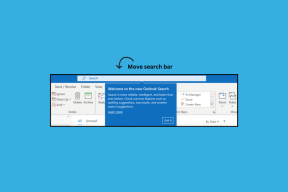Millised on FPS-i jaoks Valorant'i parimad sätted? – TechCult
Miscellanea / / April 18, 2023
Valorant on konkurentsivõimeline esimese isiku tulistamismäng, mis vajab teie süsteemi parimat jõudlust. Sellest artiklist saate teada parimad Valorant for FPS seaded. Niisiis, lugege edasi, et leida Valoranti parimad graafikaseaded, mis võivad anda teile vastaste ees eelise.

Sisukord
Millised on FPS-i jaoks Valorant'i parimad sätted?
Lugege lõpuni, et teada saada parimad seaded mängimiseks Valorantne maksimaalse FPS-i jaoks.
Millised on Valoranti madala FPS-i peamised põhjused?
Valoranti FPS-i võivad mõjutada mitmed tegurid. Samuti võib iga teguri optimeerimine olla tõhus viis FPS-i languse kõrvaldamiseks. Siin on mõned Valoranti madala FPS-i peamised põhjused.
- Aegunud riistvara: kui teie arvuti riistvara ei vasta Valoranti minimaalsetele süsteeminõuetele, võite kogeda madalat FPS-i.
- Kõrged graafilised sätted: Mängu käivitamine kõrgete graafiliste seadetega võib nõuda teie riistvaralt rohkem ressursse, mille tulemuseks on väiksem FPS.
- Taustaprotsessid: muud taustal töötavad rakendused võivad kasutada süsteemiressursse ja mõjutada mängu jõudlust.
- Juhi probleemid: Aegunud või valed graafikakaardi draiverid võivad põhjustada Valoranti madala FPS-i.
- Võrguprobleemid: Latentsus või viivitus võivad mõjutada FPS-i ka mitme mängijaga võrgumängudes, nagu Valorant.
- Ülekuumenemine: kui teie arvuti kuumeneb üle, võib see põhjustada jõudlusprobleeme, sealhulgas madalat kaadrisagedust.
- Mängu vead: Harvadel juhtudel võivad mänguvead põhjustada madalat FPS-i või muid jõudlusprobleeme.
Loe ka:Mis on Valoranti pakettide kadu?
Millised on Valoranti riistvaranõuded?
Järgmised on soovitatavad riistvaranõuded Valoranti erinevatel FPS-tasemetel mängimiseks:
Märge: Konkreetsed riistvaranõuded võivad olenevalt mängu seadetest ja muudest teguritest erineda. Optimaalse jõudluse tagamiseks on oluline enne riistvara ostmist või uuendamist kontrollida soovitatud tehnilisi andmeid.
Vähemalt 30 kaadrit sekundis:
- Protsessor: Intel Core 2 Duo E8400 (Intel), Athlon 200GE (AMD)
- GPU: Intel HD 4000, Radeon R5 200
Soovitatava 60 kaadrit sekundis:
- Protsessor: Intel i3-4150 (Intel), Ryzen 3 1200 (AMD)
- GPU: Geforce GT 730, Radeon R7 240
Tipptasemel jõudluse tagamiseks kiirusega 144+ kaadrit sekundis:
- Protsessor: Intel i5-9400F 2,90 GHz (Intel), Ryzen 5 2600X (AMD)
- GPU: GTX 1050 Ti, Radeon R7 370
Mõned Valorant for FPS-i parimad seaded leiate altpoolt.
1. Kasutage monitori eraldusvõimet
Mängukogemuse optimeerimiseks kasutage kindlasti oma monitori eraldusvõimet ja värskendussagedust. Need üksikasjad leiate hõlpsalt, kui paremklõpsate töölaual, valite Display Settings ja seejärel Advanced Display Settings. Valige ripploendist oma peamine monitor.
2. Keela maksimaalne FPS-i alati säte
Kui teie mänguarvuti on piisavalt võimas, on soovitatav välja lülitada säte Max FPS Always. Kui aga teie arvutil on raskusi järjepideva FPS-i säilitamisega, saate määrata selle sätte monitori värskendussagedusest ühe taseme võrra kõrgemaks.
3. Lülitage sisse NVIDIA Reflex Low Latency
Kui kasutate NVIDIA graafikakaarti, saate FPS-i löögi suurendada, kui määrate NVIDIA Reflex Low Latency väärtuseks On + Boost. See on üks parimaid seadeid Valorant for FPS jaoks NVIDIA kaartidel.
Loe ka:Digitaalse vibratsiooni kasutamine Valorant'is
4. Graafikasätete optimeerimine
Graafikasätete mõju FPS-ile (kaadrid sekundis) võib olla märkimisväärne, kuna kõrgemad graafikaseaded nõuavad arvuti graafikakaardilt ja protsessorilt rohkem töötlemisvõimsust. Kui graafikaseaded on seatud kõrgematele tasemetele, peab arvuti renderdama üksikasjalikumaid pilte, mis tähendab, et ta peab töötlema rohkem teavet. See nõuab protsessorilt ja graafikakaardilt rohkem töötlemisvõimsust, mille tulemuseks võib olla väiksem FPS. Parema FPS-i jaoks on vaja Valoranti parimate graafikaseadete tundmist. Saate mängu graafikasätteid reguleerida järgmiselt.
- Kasutajaliidese kvaliteet: madal
- Vinjet: VÄLJAS
- Selguse parandamine: VÄLJAS
- [BEETA] Eksperimentaalne teravustamine: VÄLJAS
- Õitsemine: VÄLJAS
- Moonutused: VÄLJAS
- Heidetud varjud: VÄLJAS
- Mitme lõimega renderdamine: ON
- Materjali kvaliteet: madal
- Tekstuuri kvaliteet: madal
- Detailide kvaliteet: madal
- Vsyncs: VÄLJAS
- Antialiasing: puudub
- Anisotroopne filtreerimine: 4x
Korduma kippuvad küsimused (KKK)
Q1. Milline on Valoranti jaoks hea FPS?
Ans. Üldiselt peetakse Valoranti heaks FPS-iks 144 või rohkem. Kuid teie jaoks optimaalne FPS sõltub teie individuaalsest seadistusest ja eelistustest. Mõned mängijad võivad olla rahul madalama FPS-iga, samas kui teised võivad soovida oma riistvara pingutada, et saavutada kõrgeim võimalik FPS.
Q2. Kuidas kontrollida oma FPS-i Valorant'is?
Ans. Valorantis FPS-i kontrollimiseks saate lubada mängusisese FPS-i loenduri. Minge seadete menüüsse, klõpsake nuppu Videoja seejärel kerige alla, et leida Statistika osa. Kontrolli Kliendi FPS FPS-i loenduri kuvamise võimalus ekraani vasakus ülanurgas.
Q3. Kuidas saan Valorant'is oma FPS-i suurendada?
Ans. Valoranti FPS-i suurendamiseks on mitu võimalust, sealhulgas graafikaseadete alandamine, draiverite värskendamine, mittevajalike programmide sulgemine ja riistvara uuendamine. Samuti võite proovida optimeerida oma Windowsi sätteid ja keelata kõik taustaprotsessid, mis võivad ressursse kulutada.
Soovitatav:
- View PayPali tehingute vea parandamine
- Parandage Robloxi veakood 772
- Parandage Windows 11-s Valorant TPM 2.0 tõrge
- Parandage Valorant veakood 29
Loodame, et see juhend oli kasulik ja saite selle kohta teavet parimad seaded Valorant for FPS jaoks. Andke meile teada, millised seaded teie jaoks kõige paremini töötasid. Kui teil on küsimusi või ettepanekuid, jätke need allpool olevasse kommentaaride jaotisse.
Elon on TechCulti tehnikakirjanik. Ta on kirjutanud juhendeid umbes 6 aastat ja käsitlenud paljusid teemasid. Talle meeldib käsitleda Windowsi, Androidiga seotud teemasid ning uusimaid nippe ja näpunäiteid.